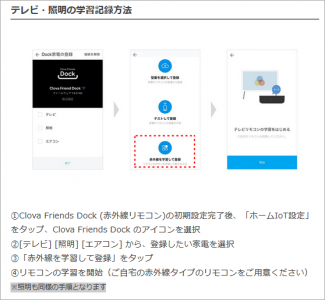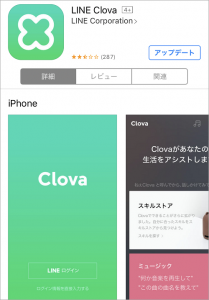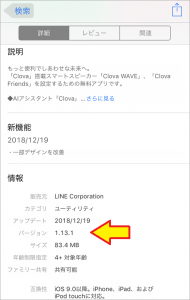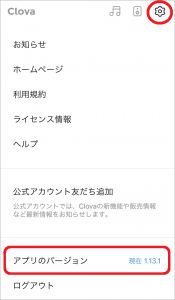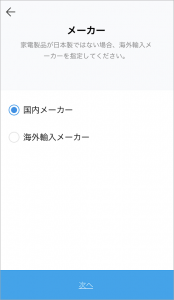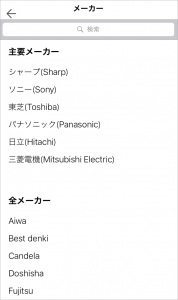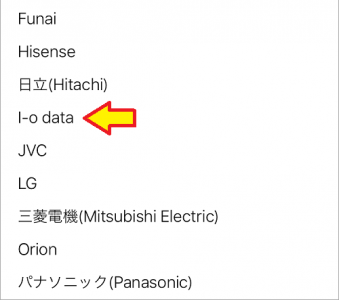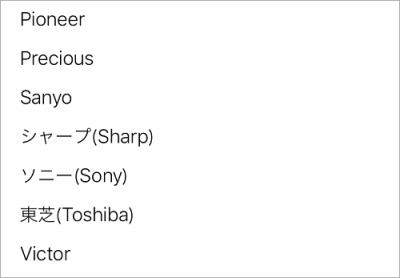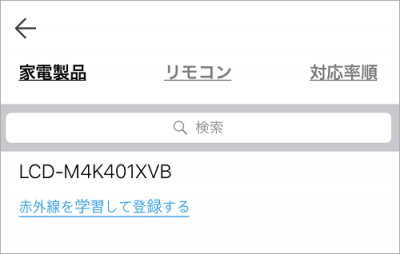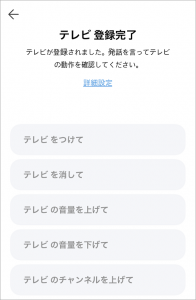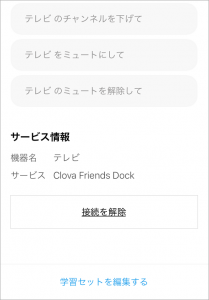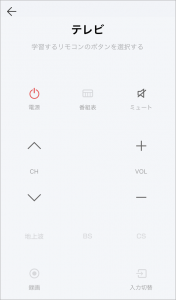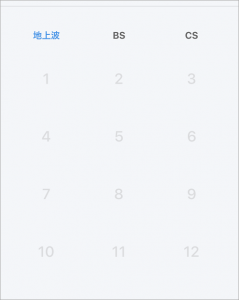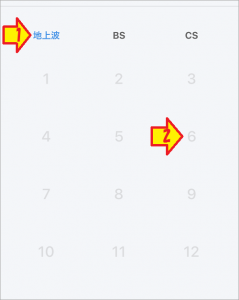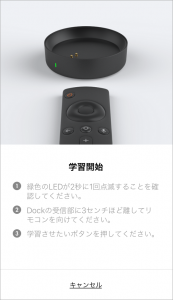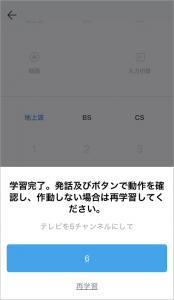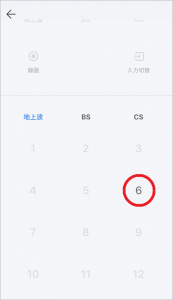おはようございます!!
以前、Clova Friends,mini用の赤外線リモコンアダプタ(Clova Friends Dock)の話を書きました。
MINIONSモデルの発表の影に隠れて密かに出てきた情報からいろいろ想像して書いたものですね。
実は、この中に、ほとんど噂にもならなかったことがありました。
- 非対応機種も対応に!学習リモコン対応!!
赤外線の発光LEDだけでなく受光素子を内蔵しており「リモコン信号学習時」の文字もあるので間違いないでしょう。これまでClova WAVEでも、あらかじめ決められたメーカーの製品しか対応していませんでしたが、それ以外のメーカーでも赤外線リモコンを向けて学習させることにより対応可能になりそうです。。
もしかしたら、リークレベルの情報だったのでしょうかね??
そういえば、当時は「持っている製品が対応してない!」というツイートをよく見かけました。
Clovaに限らず、赤外線リモコンアダプタの対応メーカーや機種、機能はよくわからないことが多く、まるで樹海状態です。(※ 私だけかもしれません)
実は、我が家のClova WAVEの赤外線リモコンが対応してないTVもあり、学習機能搭載がDockの購入タイミングと決めていました。(お金が無かったともいう)
・・・そして、あれから4ヶ月、ようやく公開されました!!

これは!急いで買いに行かなくては!!・・・と思ったら、実は先日衝動買いして手元にありました。(こらこら)
PayPayの波は乗り遅れましたが、こんなことだけは準備がいいという・・・(泣)
目次
Clova Friends Dock (赤外線リモコン)の学習機能をリリースしました! (Clova公式ブログより)
こちらですね。
学習機能により、これまで利用できなかった発売年数が経ったモデルや、最新モデルの家電操作が可能になります。
また、現在LINE Clovaが提供しているプリセットと完全に一致せず、これまで一部機能が反応しなかった場合でも、お持ちの赤外線リモコンを使って直接信号を記録することで、反応しなかった機能が使えるようになります!
前半はわかるのですが、後半の「現在LINE Clovaが提供しているプリセットと完全に一致せず、これまで一部機能が反応しなかった場合」って、そんなこともあったんですね。
どちらにしてもどの機種でも対応できるというのは美味しい話です。
ちなみに、このページ、かなり詳しく手順が書かれています。
Google HomeやAmazon Echoは文章だけのわかりにくいヘルプページしか用意しないのに対して、しっかりした内容で嬉しいですね!!
やはり、スマートスピーカーが家電を目指すなら、こうあってもらいたいです。
あと、Dockを持ってない方への販売サイトでオススメは楽天さん(こちら)ですね。
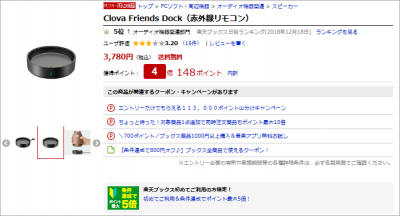
今はセールやってないようで渋いですね~。
この週末にクリスマスセールでポイントアップなど来るかもです。
あとは、本体とのセットなら今月いっぱいまで安いですね!!
Dockの学習機能を使ってみました!!
本来は、Dockを開梱して、初期設定をして、機種リストにある製品で試してみて・・・って手順を書いた後に紹介するべきなのですが、全部書いている時間がありません。
(※ 遊んでいたわけでなく、いろいろトラブルがあり検証していたためです)
今回の学習機能で必要な部分だけを書かせていただきます。
(’18 12/22 追記)
こちらの記事にDockの導入時の話を書かせていただきました。
スマホアプリのアップデート
公式ブログにはこう書かれていました。
※LINE Clovaアプリ(1.13.0)への更新が必要です
早速確認してみました。(※ 毎度のことで申し訳ありませんが、以降はiPhoneでの環境になります)
あれ?・・・まだ公式ブログで案内された翌日なのですが、既に1.13.1になってます。ちょっと履歴も見てみます。
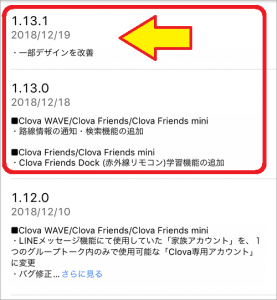
デザインの改善で翌日にアップデートしたみたいですね。
とりあえず1.13.1でiPhoneにアップデートしました。
環境の確認
まず、Clova Friends本体とDockですね。

まだ箱に入った状態からでしたが(途中部分は別記事に書くので端折って)今回一番重要となる赤外線の受光部を確認します。
要は、赤外線リモコンからの光を当てて、Dockに覚えさせる為の受光部ですね。
本体を裏返すと・・・はい、こちらにIR REceiverと書かれてますね。

上から見ると、この辺になりますね。(右下にあるのは通電表示の緑のLEDです)

ここに向けてTVなり照明なりの赤外線リモコンの光を当てるわけですね。
こんな感じです。
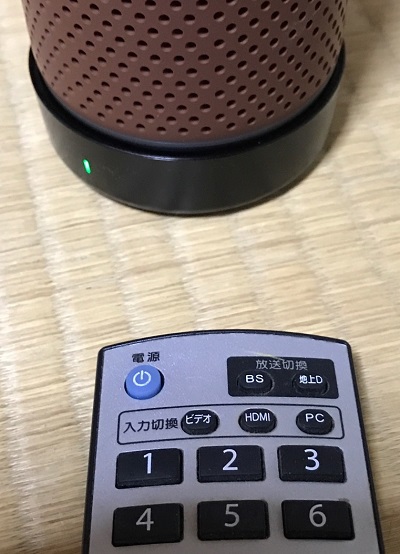
あとは、今回設定する機器なのですが、和室にある(パソコンの周辺機器メーカーとして有名な)IOデータ機器のTVを選びました。
このTV、パソコンのモニターとしても使える優れものです。
ただし一般的なTVではないので、以前Clova WAVEで使おうとしても対応リストに載っていなかったわけですね。
もう10年近いんですね。
設定と動作確認
まず、Clovaアプリを起動することからですね。

![]()
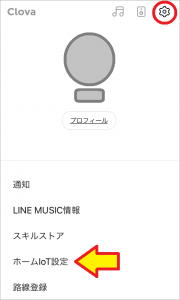
![]()
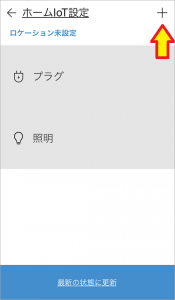
この時点で、プラグと照明がありますが、これらは以前他の機器で設定したものです。
今回はClova Friends Dockを使いますので、右上の+をタップしました。

![]()
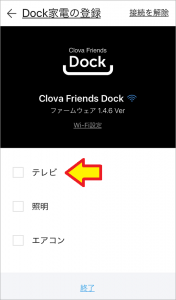
![]()
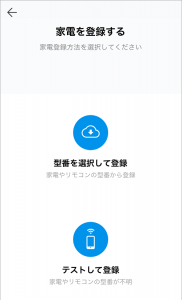
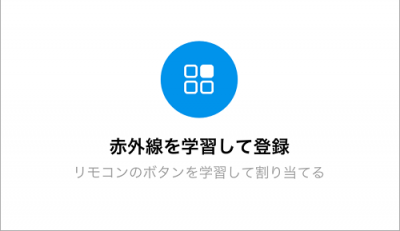
はい、長~い画像になってますが、スクロールした状態です。
3つの設定方法があり、一番下が赤外線を学習して登録ですね。
型番を指定して登録
できるだけ初期設定で使えた方がラクチンなので、まず型番を指定して登録を選びました。
あれ?IOデータ登録されてましたね!!
Clova WAVEでは無かったのがDockでは登録されていたのかもしれません。
そのまま進みます。
テストして登録
2段戻って、今度はテストして登録を選びました。
(メーカー選択までは全く同じなので端折ります)
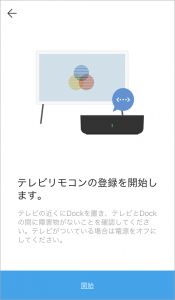
![]()
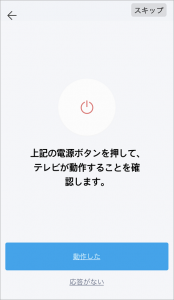
これで、TVの電源が入らなければ(記事的には)良かったのですが、アッサリ動いてしまいました。
基本機能で使うなら学習させる必要が無かったということでしょうか?(こらこら)
う~ん、このまま使えるのでは??
ただし、チャンネルのダイレクト選局がありません。
いちいちアップダウンで選局では大変ですからね。
そう思って上のメニューを見ると、一番下に学習セットを編集するがありました!!
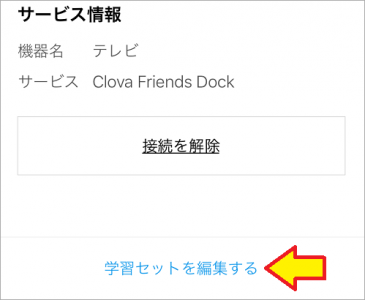
ここから学習するコマンドを追加すれば、プリセットされた内容に付け加えるだけで簡単にできるのでは?
そう思ってやったらビンゴ!!でした。
学習機能を使って、ダイレクト選局を追加してみました。
学習セットを編集するをタップすると、この画面↓に変わりました。
iPhoneでスクロールした状態なのですが、長いリモコン状態です。
どうも、操作をセットした部分が濃く表示されるようです。
(ただし、後半の最上段の「地上波、BS、CS」は切り替えでした。)
試しに頻繁に見るであろう地上波の6chをセットしてみました。
まず地上波をタップしてから6ですね。
はい、無事登録完了しました。
指示どおりリモコンを前に持ってきてボタンを押せば、勝手に認識して完了画面に遷移してくれます。
では、確認してみます。
「クローバ! テレビを6チャンネルにして!!」
「はい!!」
(画像を撮るのを忘れましたが)バッチリです!!
赤外線を学習して登録
今回は使いませんでしたが、3番目にまっさらの状態から登録する方法もありました。
※ 申し訳ありません!!ちょっと体力が続かないのでここまでです。(10:15追記)
一旦朝アップし、10時までに続きを書き足します。
遅くなり申し訳ありませんでした。(ぺこり)
こちらは全くの新規になります。
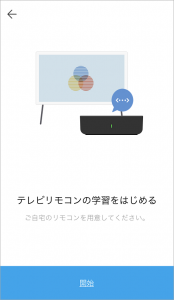
![]()
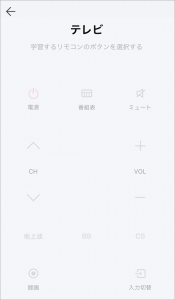
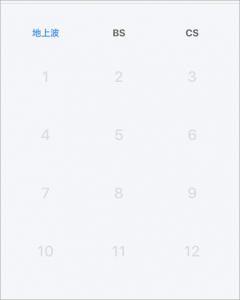 ※ 下の画像はiPhoneの画面をスクロールして2枚で1枚にしてあります。
※ 下の画像はiPhoneの画面をスクロールして2枚で1枚にしてあります。
はい、何も定義されていません。
ここから1つずつボタンをタッチして定義していくことになります。
かなり面倒ですね。
それで、できるだけ上の方にある登録方法で設定しておいて、必要なボタンだけを定義する方法で行った次第です。
まとめ
いろいろ書きたいこともあるのですが、今回は学習機能がメインなので、それだけを書きます。
・・・と言っても、特に学習機能自体は問題はありません。
操作方法もわかりやすいし、Dockのセンサー部分を間違わなければ、誰でも簡単に設定できると思います。
ただ、今回設定したTVのところは不思議なところがありました。
まず、この設定画面ですね。
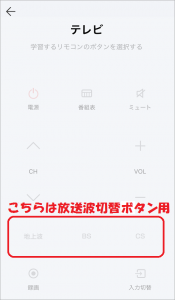

「地上波、BS、CS」のボタンがそれぞれ2箇所ありますが目的が違います。
赤く囲った方は、実際のリモコンにある「地上波、BS、CS」ボタンと同じように、放送波の種類を切り替えるボタンを定義するボタンです。
我が家のTVもそうなのですが、まず放送波を切り替えてから、Chを選びます。
2回押さないといけないのですが、chを押す前に押すボタンですね。
そして、青く囲った方は、その下にあるchをアプリで定義するときに切り替えるボタンです。
これらを押してから、それぞれのchボタンを定義すれば、
「放送波の種類+ch番号」
で定義されて、ワンタッチで切替えられる・・・と思ったのですが、我が家のTVでは機能しませんでした。
どの状態で定義しても、単なるchとしてしか登録されませんでした。
そもそも、放送波の種類とch番号を1ボタンに定義できるとはどこにも書いてません。
でも、そうなると青く囲った方で切り替える意味がわかりません。
使えるTVでは使えるのでしょうか??
・・・ということで、現時点ではわかりにくく、謎仕様です。
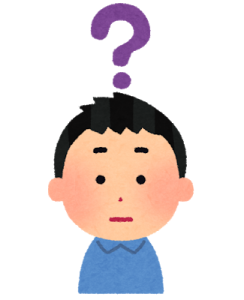 ちょっと時間も押してきましたので、また何かわかりましたら追記させていいただきます。
ちょっと時間も押してきましたので、また何かわかりましたら追記させていいただきます。
以上です。
他の機能もそうなのですが、甘く感じました。
(おわり)